¿Cómo se inserta una hoja en blanco en Word correctamente? | Todos los métodos

Word es una de las herramientas más versátiles que tiene Microsoft, la misma permite hacer un sinfín de actividades como, dividir una hoja en dos, para que así la información se muestre como si fuera un libro; además, al utilizar este programa tendrás la opción de darle las características y formato que necesites a cada archivo.
Sin embargo, a pesar de que Word es uno de los procesadores de texto más famosos que existe en la actualidad, no todos los usuarios saben utilizarlo completamente, un ejemplo es cuando necesitan insertar una hoja en blanco y no saben cómo hacerlo. Si ese es tu caso, no desesperes porque aquí te diremos cómo hacerlo en pocos pasos.
https://youtu.be/yqIN5GvRZso
¿Cuál es la forma correcta de insertar hojas sin encabezados ni textos escritos?
Insertar una hoja sin encabezado ni textos en Word es un procedimiento bastante simple, para conseguirlo lo que tienes que hacer es agregar una página en blanco desde el menú de herramientas con los pasos siguientes.
- Ubica el espacio donde quieres insertar la nueva hoja.
- Luego párate al final del texto y en el menú superior busca la opción de insertar que se encuentra al lado de inicio.
- Al hacer clic aparecerán varias herramientas, entre las cuales esta "página" el ítem tiene 3 apartados, tendrás que seleccionar "página en blanco".
- Para finalizar, notarás que aparece una hoja en blanco intercalada donde podrás escribir.
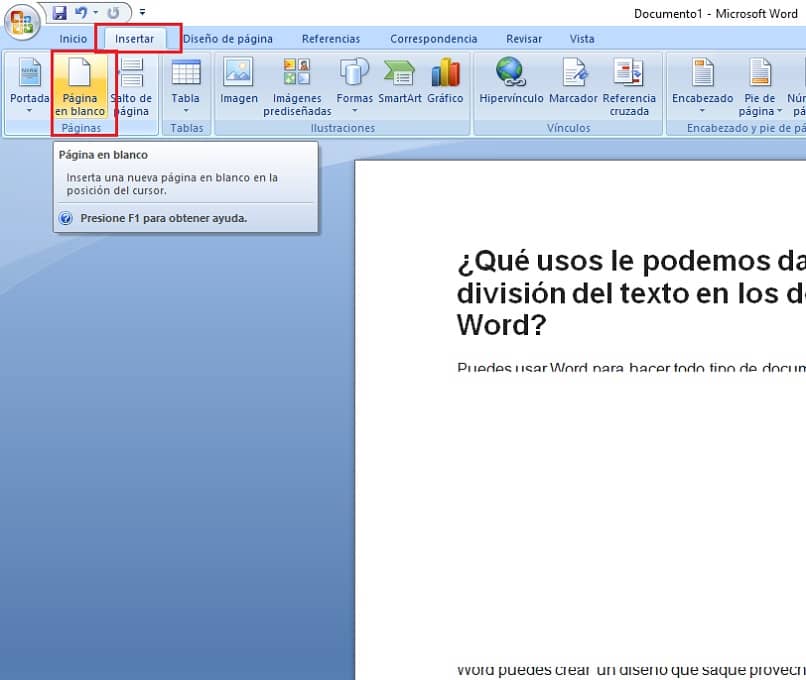
¿Qué hago si no me aparece la opción de 'Insertar hoja en blanco' en Word?
Aunque casi todas las versiones de Word incluye por configuración esta y todas las demás herramientas, siempre está la posibilidad de que el programa tenga algún problema, en ese caso lo primero que tienes que hacer es ver si el Word está actualizado, de no ser así procede a bajar la última actualización desde el portal de Microsoft.
Luego verifica si el apartado aún no aparece entre las herramientas del panel superior, ya que de ser así debes ingresar a configuraciones para agregarlo manualmente.
¿Cómo configurar lo que te aparece en la barra de Word?
Para configurar la hoja tendrás que ingresar al apartado"personalizar barra de herramientas" la misma se encuentra en el menú principal en el botón de office. Al hacer clic verás que se despliegan varios ítems y en la parte inferior encontrarás la opción.
Al ingresar busca donde dice personalizar, aparecerán diversas herramientas siendo una de ellas insertar hoja en blanco, selecciónala y quedará como opción rápida en la barra. Aprovecha el momento para que agregues todas las herramientas que te falten en la barra.
¿Hay un atajo en el teclado para agregar hojas en blanco a Word?
Una de las ventajas que tiene trabajar con Word y Windows es que puedes hacer todas las configuraciones utilizando el teclado, un ejemplo es cuando intentas seleccionar el contenido con atajos.
Si necesitas insertar una hoja en blanco de forma rápida con el teclado debes hacer el siguiente comando, CTRL+ enter, es decir seleccionamos la tecla CRTL y luego harás clic en enter; al hacerlo notarás que aparece rápidamente una hoja en blanco.
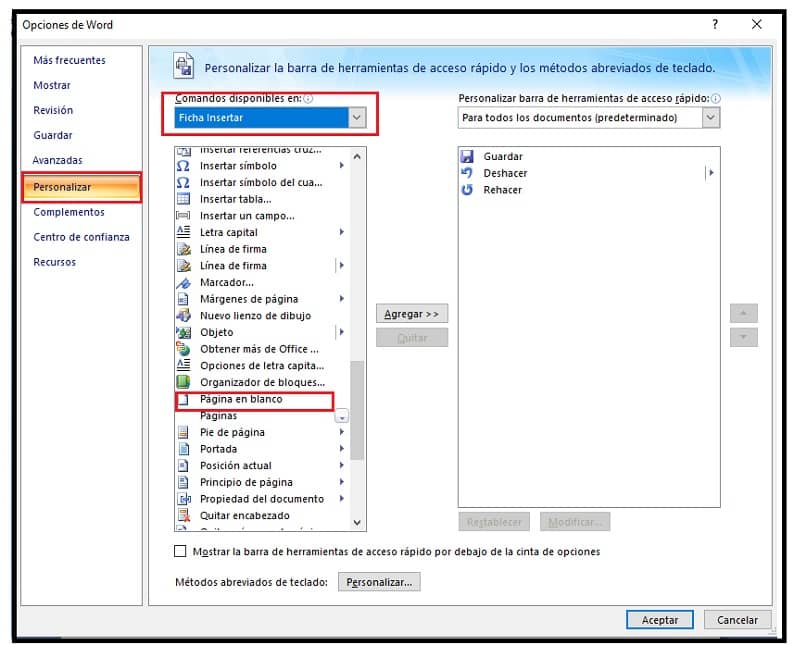
¿De qué manera creó una hoja en blanco entre 2 hojas existentes?
Si ya terminaste tu trabajo y notas que pasaste alguna información por alto y necesitas agregarla, no desesperes que insertar una hoja en blanco entre dos páginas escritas es algo que podría hacerlo incluso un niño pequeño. Para hacerlo dirígete al punto en el documento donde quieres agregar la página en blanco, luego tendrás que buscar el apartado que dice página en blanco y listo.
Otra opción que debes intentar en caso de que quieras intercalar hojas en blanco con escritas, es utilizar el ítem de salto de página, este apartado se encuentra al lado de la opción anterior. Con esta conseguirás tener una página escrita y la siguiente en blanco y así sucesivamente, esto te servirá para esquematizar la información que quieras plasmar en tus archivos.
Y finalmente, cuando quieras imprimir el documento ten presente transformar y guardar el archivo en formato PDF, esto te permitirá que todos los cambios permanezcan como lo necesites, e incluso si envías el archivo por correo y es abierto en otro ordenador con una versión de Word diferente la configuración se mantendrá.







